Google Maps từ lâu đã trở thành một công cụ không thể thiếu cho việc định vị và điều hướng, đặc biệt là khi chúng ta muốn khám phá những địa điểm mới bằng cách đi bộ. Mặc dù tính năng hướng dẫn giọng nói tiêu chuẩn đã rất hữu ích, đôi khi người dùng vẫn cảm thấy thiếu thông tin chi tiết và sự trấn an cần thiết, đặc biệt trên những quãng đường dài im lặng. May mắn thay, Google Maps đã tích hợp một tính năng ít được biết đến nhưng vô cùng giá trị: “Hướng dẫn giọng nói chi tiết”. Tính năng này không chỉ thay đổi cách bạn tương tác với bản đồ mà còn nâng cao đáng kể trải nghiệm đi bộ của bạn, mang lại sự tự tin và an tâm trên mọi nẻo đường.
Tại Sao Tôi Sử Dụng Điều Hướng Giọng Nói Của Google Maps Khi Đi Bộ?
Khi du lịch đến một nơi xa lạ, tôi luôn ưu tiên đi bộ bất cứ khi nào có thể để có thể tận mắt chiêm ngưỡng khung cảnh và hòa mình vào không khí địa phương. Để tìm đường đến đích, tôi thường sử dụng Google Maps trên điện thoại. Chỉ trong vài giây, tôi có thể thấy được lộ trình tối ưu và bắt đầu hành trình của mình.
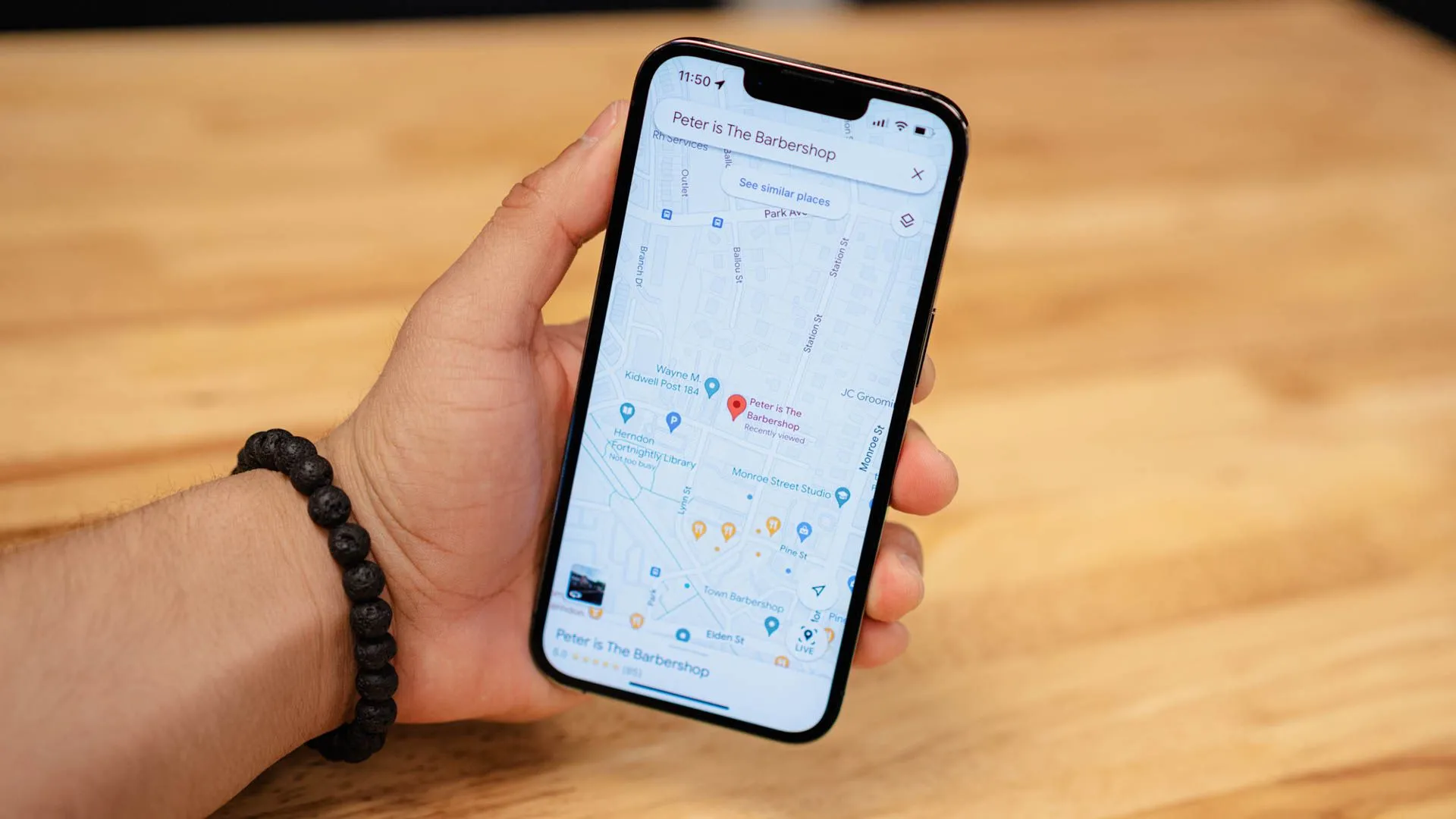 Màn hình iPhone hiển thị ứng dụng Google Maps với lộ trình đi bộ đến một điểm đến đã chọn
Màn hình iPhone hiển thị ứng dụng Google Maps với lộ trình đi bộ đến một điểm đến đã chọn
Nhờ tính năng chỉ đường nhanh gọn (glanceable directions), tôi thậm chí không cần mở khóa điện thoại để nhận các cập nhật về tuyến đường. Tuy nhiên, đôi khi tôi không muốn rút điện thoại ra chút nào, đặc biệt là ở những thành phố đông đúc nơi nguy cơ bị cướp giật điện thoại là có thật. Dù đã kích hoạt tất cả các tính năng bảo vệ chống trộm trên điện thoại, nhưng điều đó vẫn không ngăn được việc ai đó có thể giật mất nó khỏi tay tôi.
Vì lý do đó, tôi thường đeo tai nghe và sử dụng tính năng điều hướng giọng nói của Google Maps để tìm đường. Điều này cho phép tôi nhận hướng dẫn âm thanh mà không cần chạm vào điện thoại hay trông giống một khách du lịch lơ đãng. Điều hướng giọng nói của Google Maps thường được bật mặc định, nhưng bạn có thể kiểm tra lại bằng cách nhấn vào ảnh hồ sơ của mình ở góc trên bên phải, sau đó vào Cài đặt > Điều hướng và đặt Trạng thái tắt tiếng thành “Không tắt tiếng”. Tại đây, bạn cũng có thể tăng Âm lượng hướng dẫn nếu cần.
Mặc dù điều hướng giọng nói cơ bản khá tốt, nhưng tôi thường mong muốn nó cung cấp nhiều chi tiết và sự trấn an hơn. Ví dụ, khi tôi đi bộ trên một con phố dài, Google Maps sẽ im lặng hoàn toàn; có lẽ vì tôi đang đi đúng đường, nhưng nếu không thì sao? Tôi đã nghĩ rằng không thể có được điều mình muốn, nhưng sau đó tôi mày mò trong cài đặt ứng dụng và đã tìm thấy nó: tính năng “Hướng dẫn giọng nói chi tiết”.
Hướng Dẫn Giọng Nói Chi Tiết Là Gì?
“Hướng dẫn giọng nói chi tiết” là một tính năng mà Google đã phát hành vào năm 2019, được xây dựng đặc biệt cho những người có thị lực kém. Chắc chắn nó mang lại lợi ích lớn cho nhóm đối tượng này, nhưng nó cũng có thể giúp ích cho bất kỳ ai khác.
Khi được bật, Google Maps sẽ cung cấp nhiều thông tin hơn bằng giọng nói về lộ trình. Ví dụ, nó sẽ cho bạn biết rằng bạn đang đi đúng đường, điều này ngay lập tức giải quyết vấn đề của tôi khi cảm thấy như ứng dụng đã im lặng một lúc. Nó cũng cập nhật cho bạn biết còn bao xa nữa thì đến ngã rẽ tiếp theo, điều đó có nghĩa là bạn có thể băng qua đường đúng lúc nếu cần, và cả hướng mà bạn đang đi. Hơn nữa, nếu bạn đi sai đường, nó sẽ thông báo bằng lời nói rằng bạn đang được định tuyến lại.
Với tư cách là một người có thị lực, một số chi tiết này hữu ích hơn những chi tiết khác, mặc dù tôi hiểu rằng tính năng này không được thiết kế riêng cho tôi. Một cải tiến tuyệt vời sẽ là nếu tôi có thể bật/tắt từng yếu tố hỗ trợ này theo ý muốn.
Khi công bố về tính năng hướng dẫn giọng nói chi tiết trên blog The Keyword, Wakana Sugiyama, một phụ nữ khiếm thị sống ở Tokyo, đã chia sẻ: “Với tính năng hướng dẫn giọng nói chi tiết trong Google Maps, hành trình của tôi trở nên nhẹ nhàng hơn và tôi có thể tập trung nhiều hơn vào những gì mình sẽ làm tại điểm đến cuối cùng. Điều này nghe có vẻ không có gì đặc biệt đối với những người có thị lực, nhưng đối với những người mù hoặc có thị lực kém, điều này có thể giúp chúng tôi khám phá những địa điểm mới và xa lạ.”
Mặc dù trải nghiệm của tôi khác với Sugiyama, tôi có thể cảm nhận được lợi ích mà những chỉ dẫn chi tiết này mang lại và giờ đây tôi ít lo lắng hơn về hành trình của mình.
Cách Bật Hướng Dẫn Giọng Nói Chi Tiết Trên Google Maps
Nếu bạn thấy tính năng hướng dẫn giọng nói chi tiết này hữu ích, việc kích hoạt nó rất dễ dàng. Đầu tiên, hãy mở ứng dụng Google Maps và nhấn vào ảnh hồ sơ của bạn ở góc trên bên phải màn hình. Tiếp theo, chạm vào “Cài đặt”, sau đó chọn “Điều hướng”. Cuối cùng, trong phần “Tùy chọn đi bộ”, hãy bật “Hướng dẫn giọng nói chi tiết”.
Nếu bạn quyết định tính năng này không phù hợp với mình và muốn quay lại mức độ hướng dẫn giọng nói tiêu chuẩn, chỉ cần trở lại màn hình tương tự và tắt công tắc – tuy nhiên, nếu bạn đang giữa lộ trình và muốn tắt ngay lập tức, bạn sẽ cần thoát khỏi chỉ đường hiện tại để truy cập cài đặt.
Tôi thường xuyên sử dụng Google Maps nhưng chỉ vừa mới khám phá ra tính năng này, điều đó cho thấy vẫn còn rất nhiều tính năng tiện ích của Google Maps mà bạn có thể chưa tận dụng.
Với tính năng “Hướng dẫn giọng nói chi tiết”, Google Maps không chỉ là một ứng dụng bản đồ mà còn là một người bạn đồng hành đáng tin cậy, giúp bạn tự tin khám phá mọi ngóc ngách mà không cần lo lắng về việc bị lạc hay thiếu thông tin. Việc kích hoạt tính năng đơn giản này có thể nâng tầm trải nghiệm đi bộ của bạn, biến mỗi hành trình thành một cuộc phiêu lưu thú vị và an toàn hơn. Hãy thử bật ngay tính năng này và cảm nhận sự khác biệt! Đừng quên theo dõi thuthuatvitinh.com để khám phá thêm nhiều mẹo và thủ thuật công nghệ hữu ích khác, giúp cuộc sống số của bạn trở nên tiện lợi và hiệu quả hơn.


